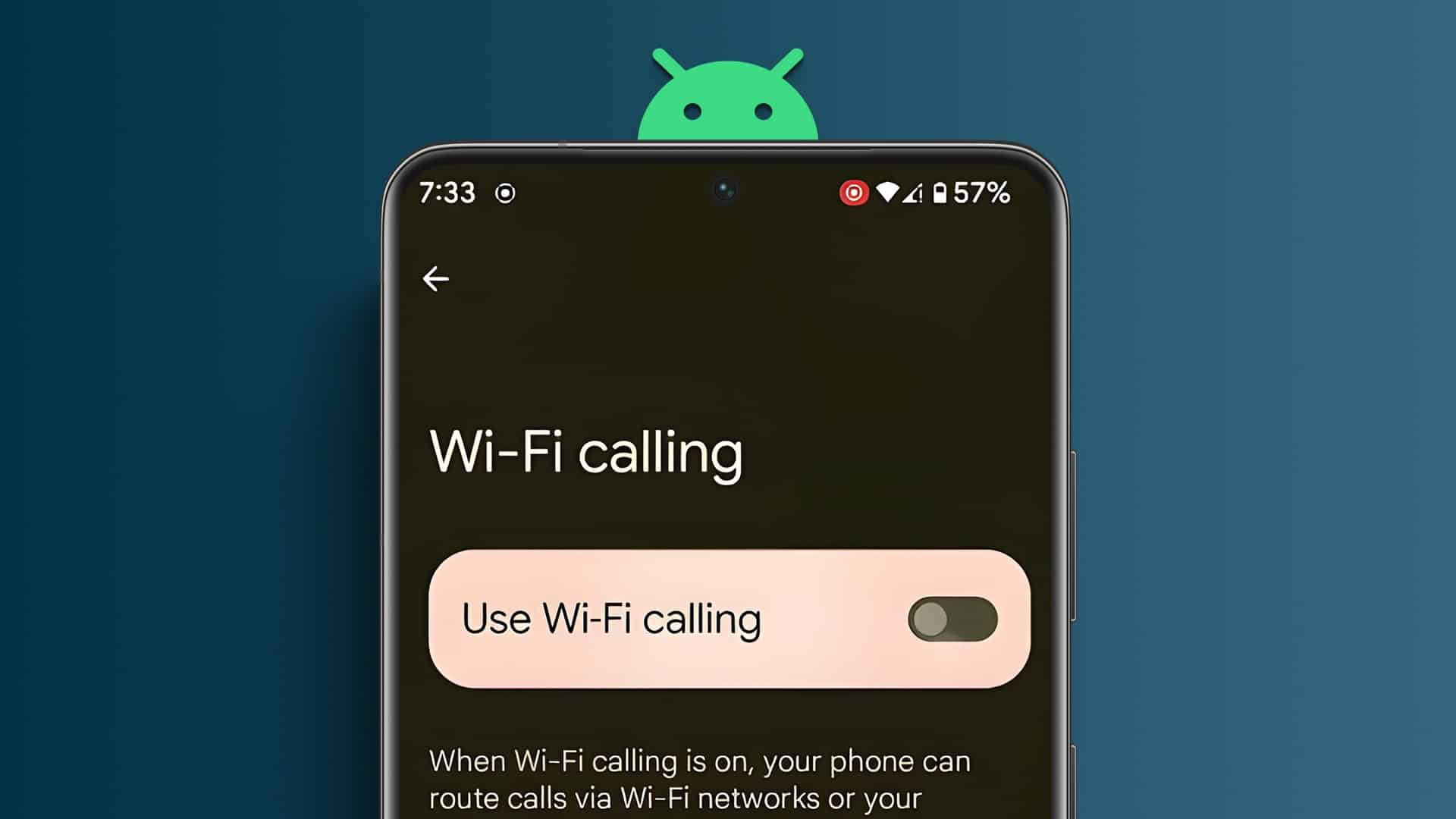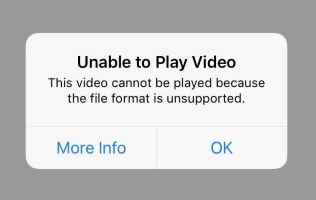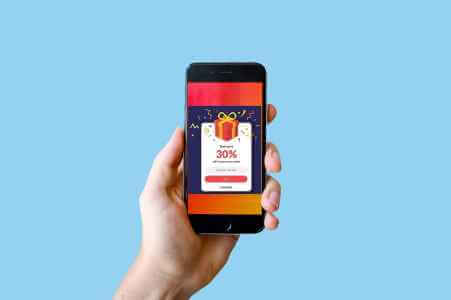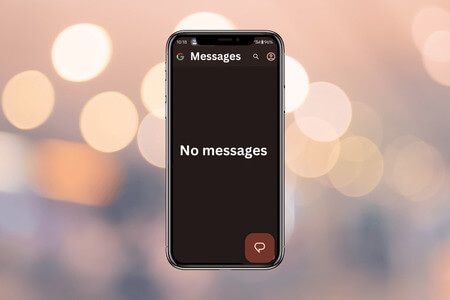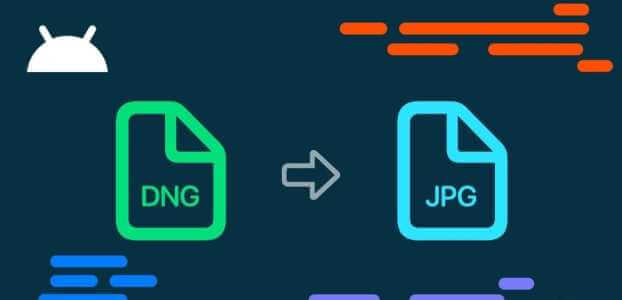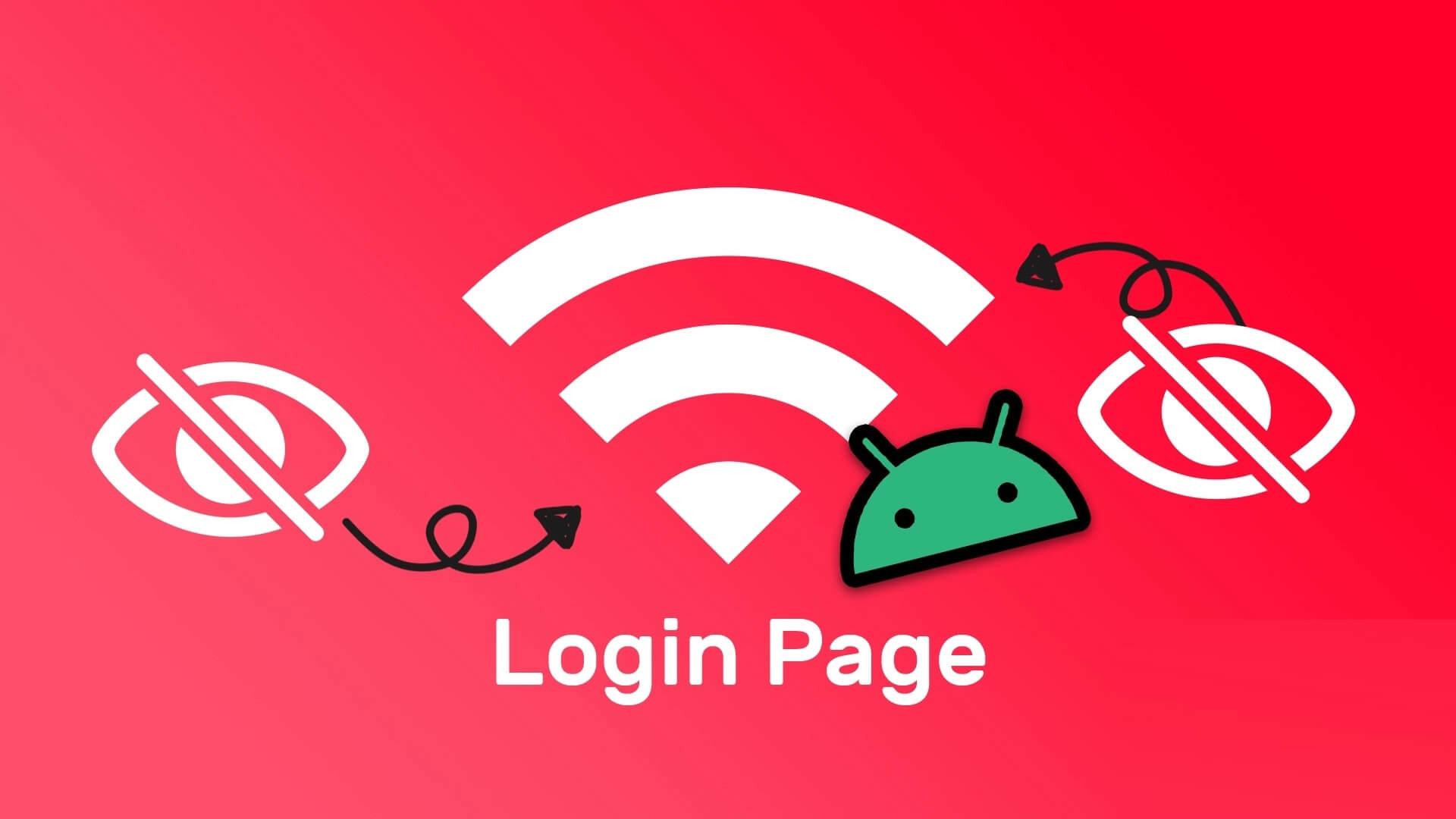Placeringstjenester på smartphones er blevet en essentiel del af mange apps og tjenester. Uanset om du bestiller mad eller bruger Google Maps til at navigere til en destination, sparer placeringstjenester dig tid og giver dig den bedste rute. Placeringstjenester på Android ender dog nogle gange med at vise unøjagtige data eller holder helt op med at virke. Vi har samlet nyttige fejlfindingsløsninger, når... Apps kan ikke finde dig. På din telefon for at rette problemer med placeringstjenester, der ikke virker på Android.
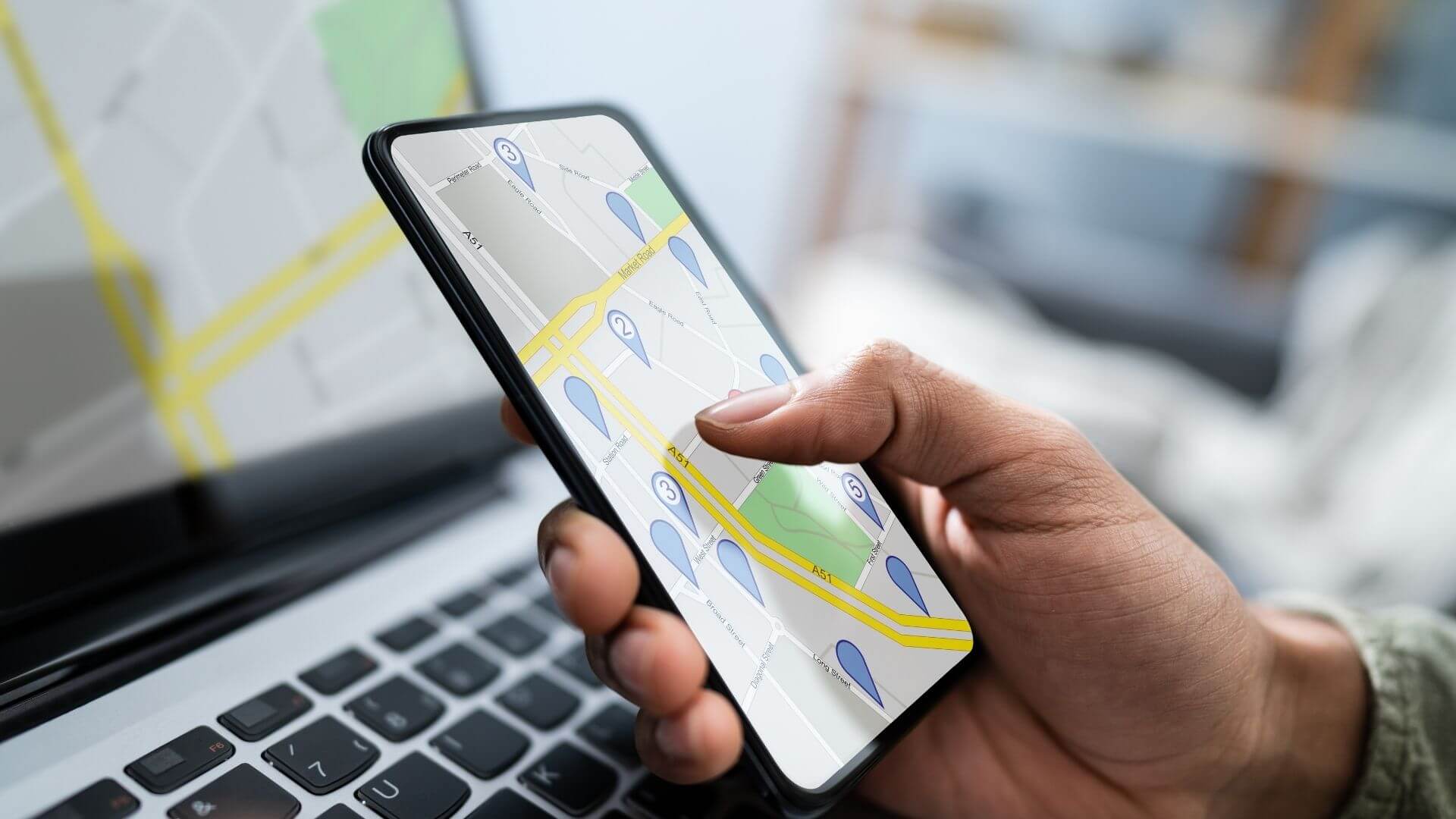
1. Aktivér og deaktiver flytilstand
Problemer med netværksforbindelsen kan forringe din telefons evne til at spore din placering. Du kan skifte Flytilstand På din telefon for at opdatere trådløse forbindelser og løse eventuelle mindre problemer.
Åbn Indstillinger på din Android-enhed, og gå til Forbindelser, hvilket kan være angivet af Wi-Fi på din telefon. Slå kontakten ud for Flytilstand til.

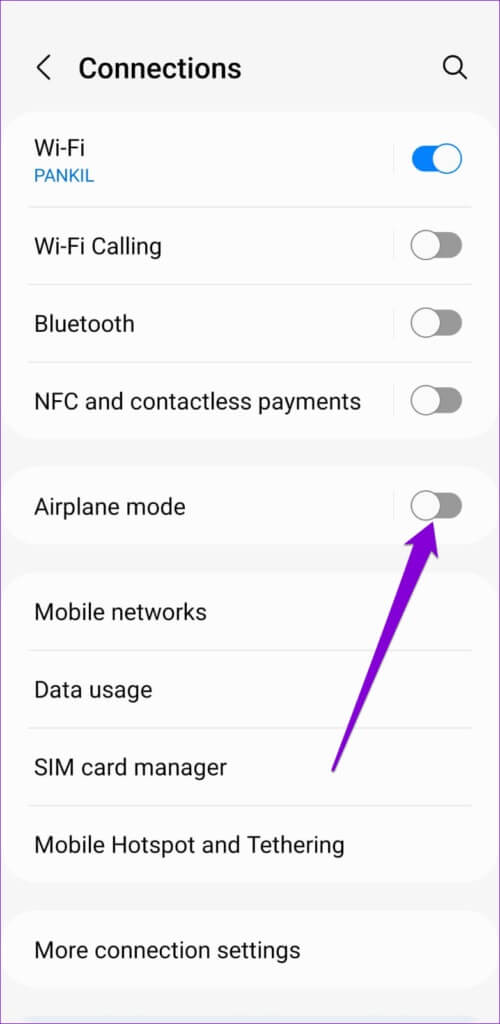
Vent et minut eller to, før du slår Flytilstand fra. Åbn derefter en app, der bruger placeringstjenester, f.eks. Google Maps, og se, om den kan registrere din placering.
2. Aktivér Google Placeringsnøjagtighed
Hvis din Android-telefon ikke kan bestemme din placering præcist, vil du opleve problemer med at bruge apps som Google Maps, Uber og flere. For at løse dette kan du aktivere Googles placeringsnøjagtighed på din telefon. Dette giver din telefon mulighed for at scanne efter Wi-Fi-netværk og mobilmaster i nærheden og bruge andre sensorer til at bestemme din placering mere præcist. Sådan aktiverer du det.
Trin 1: Åben Indstillinger app Rul ned på din telefon for at trykke på siden.

Trin 2: gå til Webstedstjenester og tryk på Google Placeringsnøjagtighed.
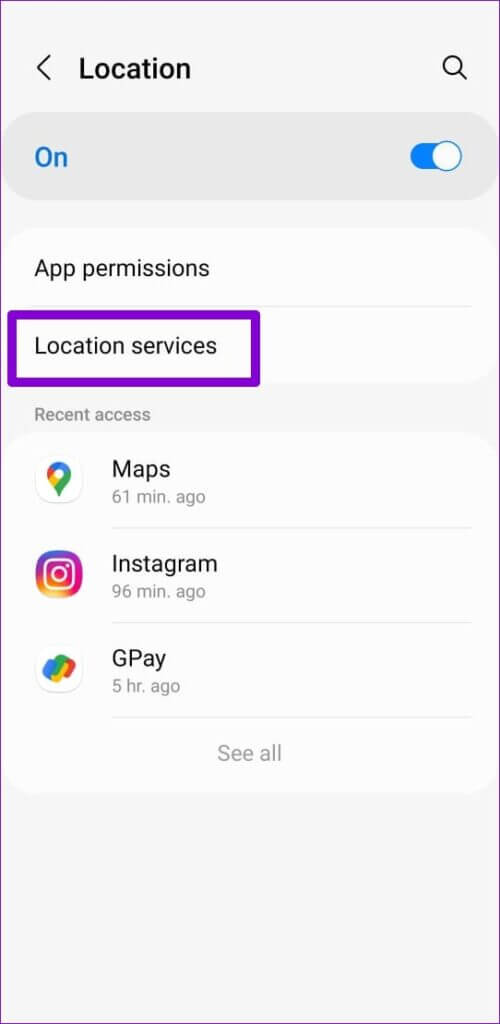
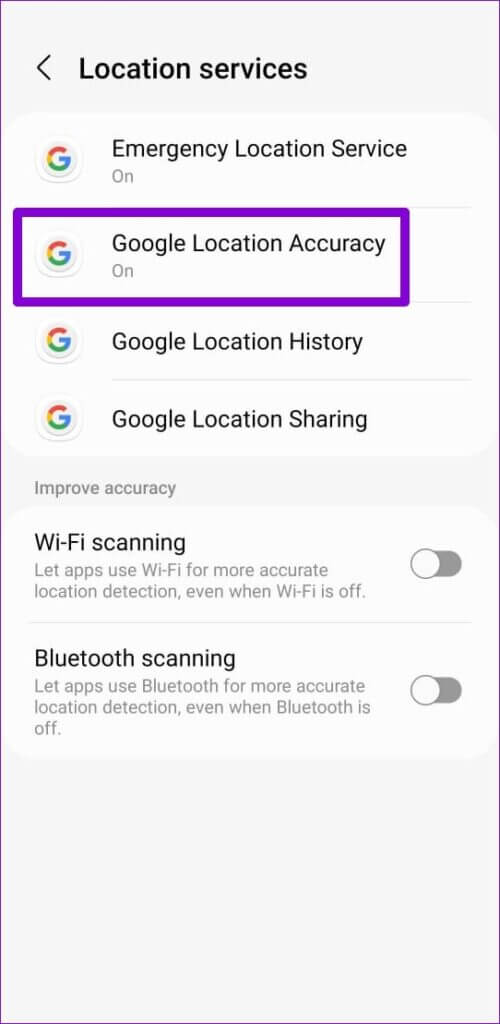
Trin 3: skifte til Forbedre webstedets nøjagtighed.
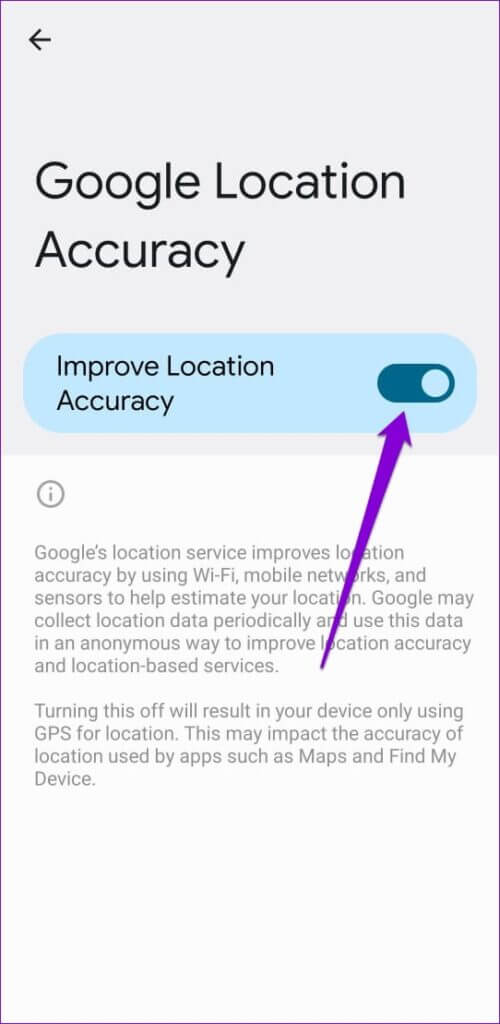
3. Tjek webstedets tilladelser
Hvis problemet med placeringen er begrænset til én eller to apps, skal du kontrollere placeringstilladelserne for disse apps. Sådan gør du.
Trin 1: tænde for Indstillinger app Rul ned på din telefon for at trykke på siden.

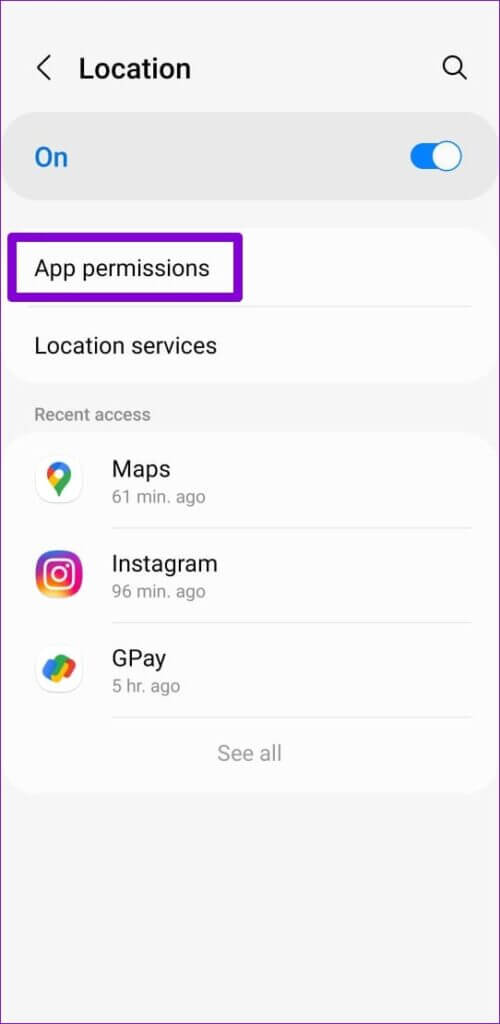
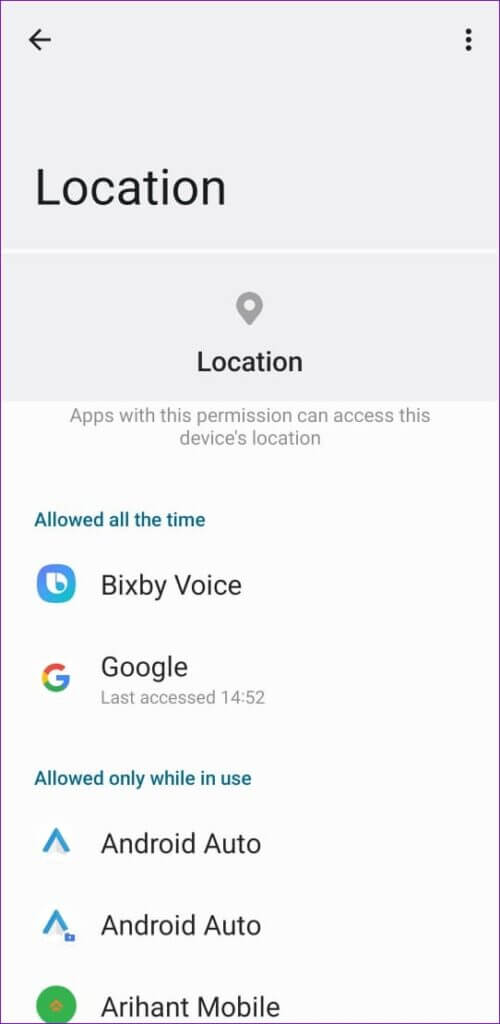
Trin 3: Tryk på den app, der har problemer med at registrere din placering. Indstil placeringstilladelsen til "Tillad hele tiden" أو "Tillad kun, når appen bruges."
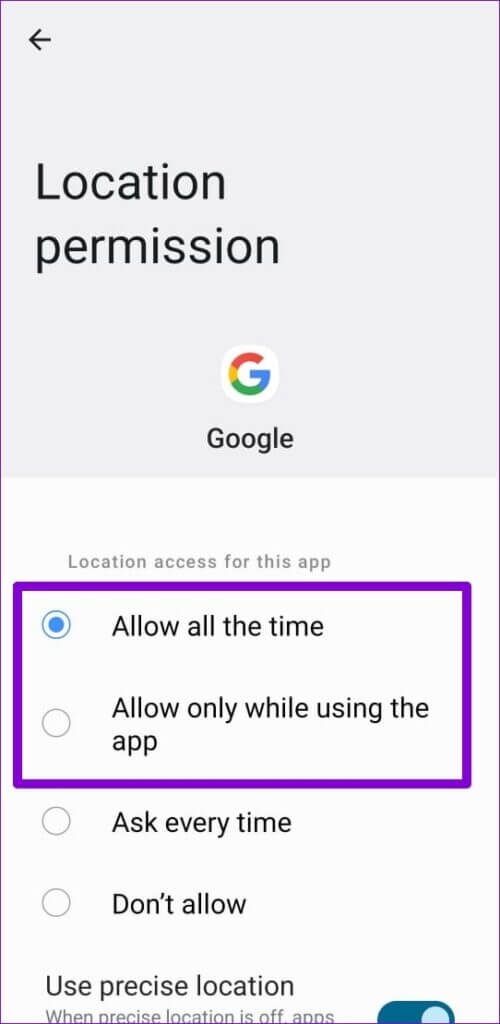
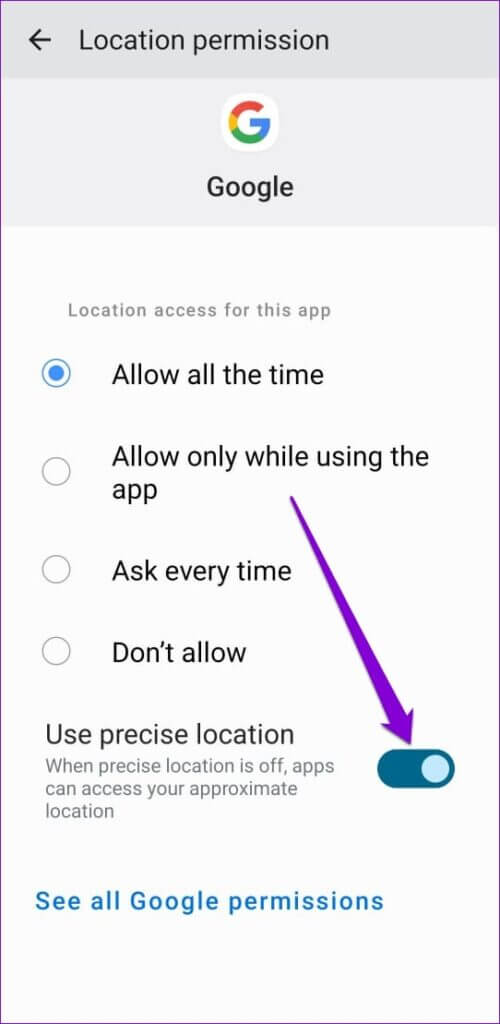
4. Korrekt dato og klokkeslæt
Hvis datoen eller klokkeslættet på din telefon er forkert, kan den muligvis ikke oprette forbindelse til GPS-servere. Som følge heraf kan du opleve problemer, når du bruger lokationsbaserede apps og tjenester. Overvej at indstille din Android til at bruge den dato og det klokkeslæt, der leveres af netværket, for at undgå uoverensstemmelser.
Trin 1: Åben Indstillinger app Rul ned på din telefon for at trykke på Generel administration. Tryk derefter på dato og tid.
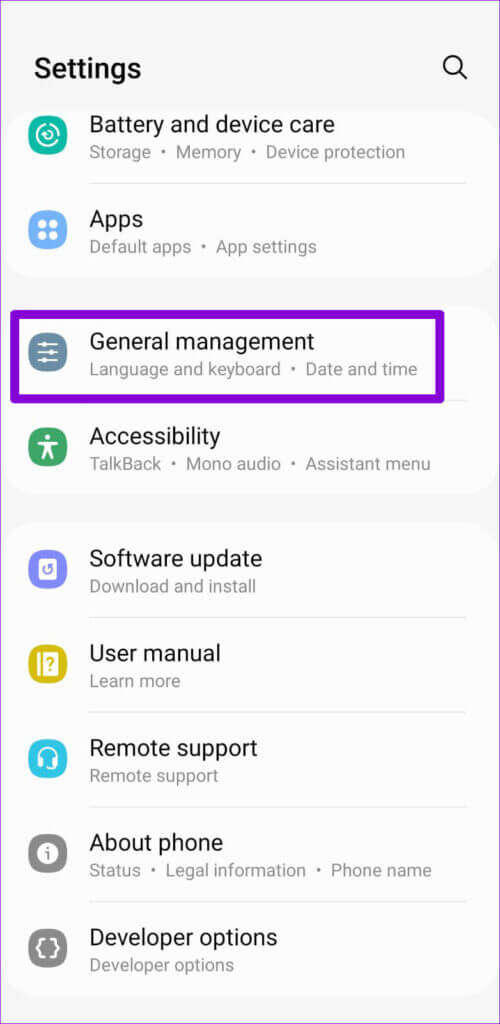
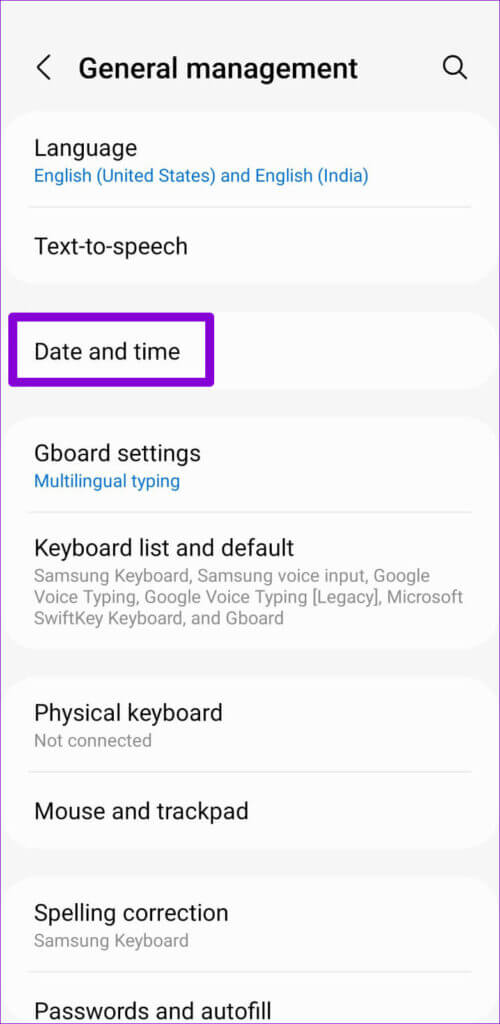
Trin 2: Slå kontakten ud for Automatisk dato og klokkeslæt.
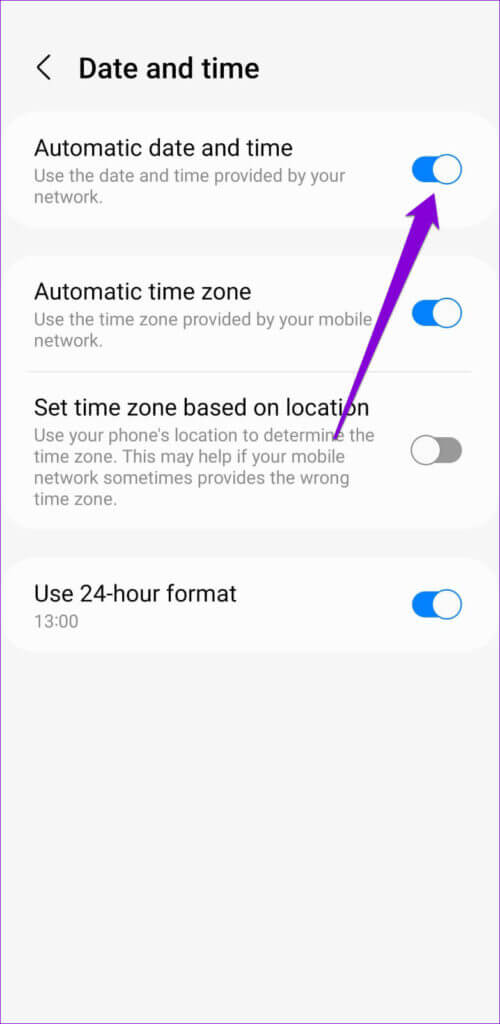
5. Deaktiver datasparefunktion og batterisparefunktion
Din telefons datasparefunktion forhindrer muligvis apps i at bruge internettet i baggrunden. Dette kan medføre, at apps tager længere tid end forventet om at registrere din placering, eller at de slet ikke gør det. For at løse dette problem skal du deaktivere datasparefunktionen på din telefon ved at følge nedenstående trin.
Trin 1: Åben Indstillinger app på din telefon og klik på meddelelse.

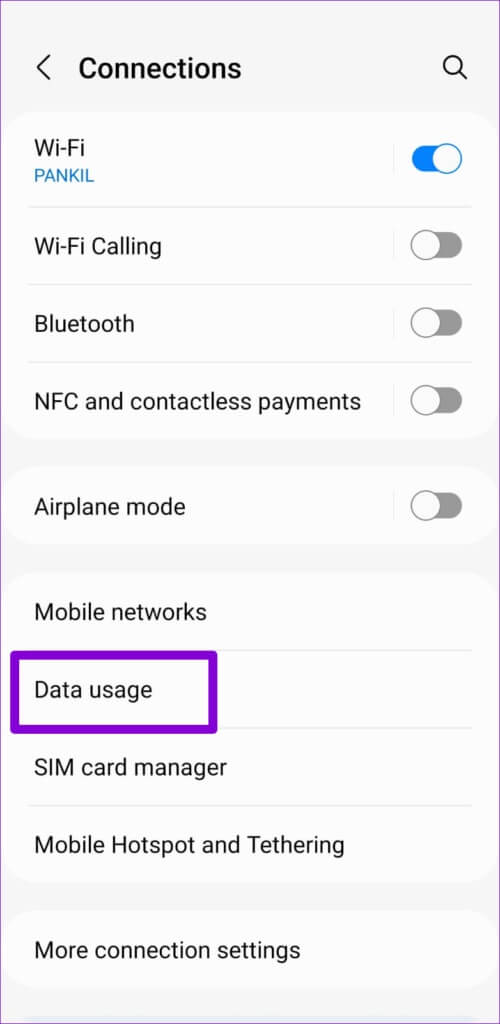
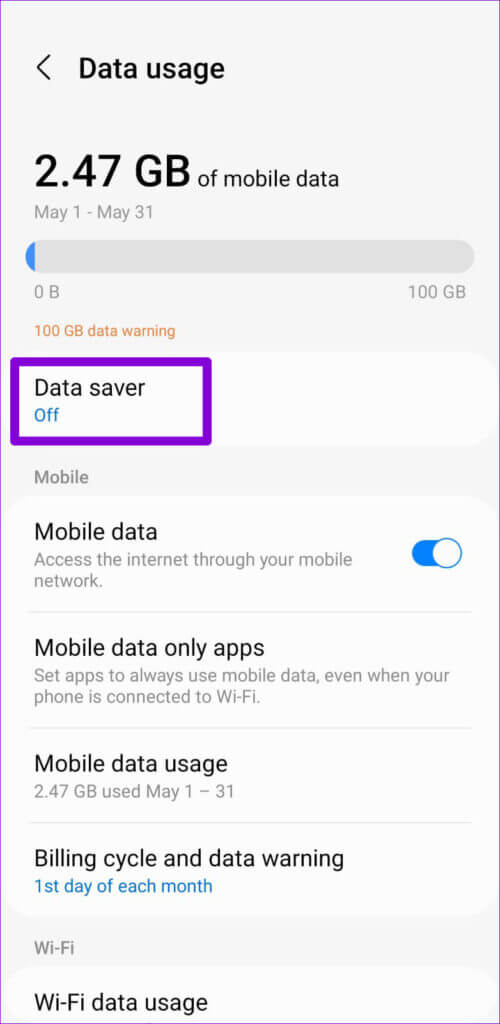
Trin 3: Skift kontakten ved siden af Løb nu.
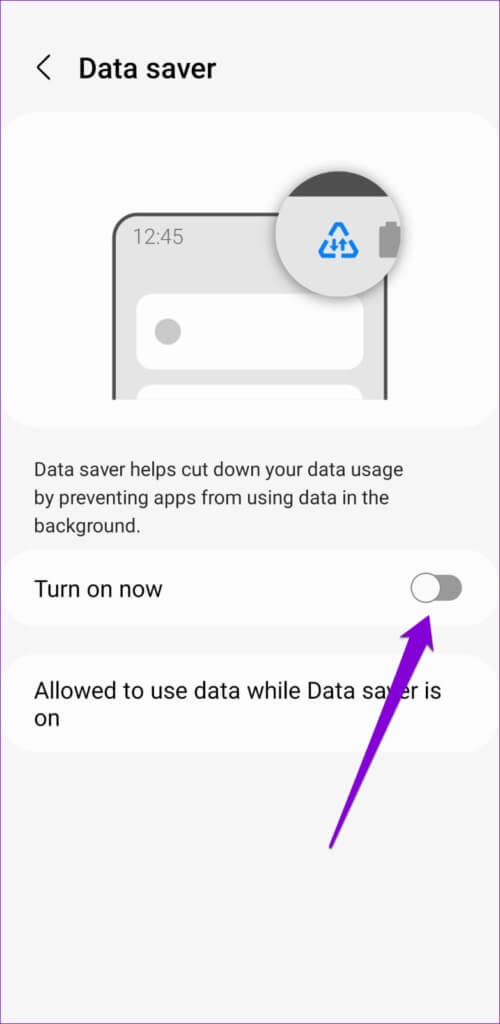
Trin 1: Åben Indstillinger app Rul ned for at klikke på batteriet Og enhedspleje.
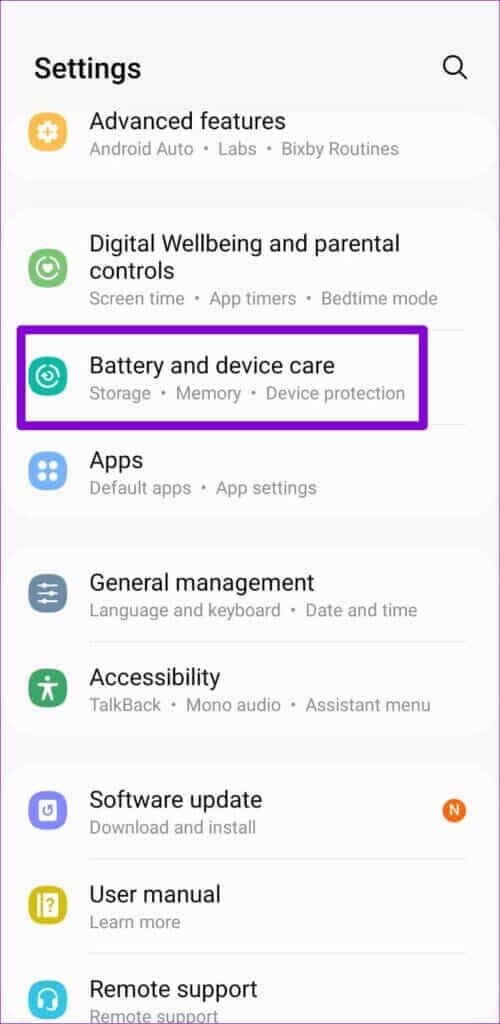
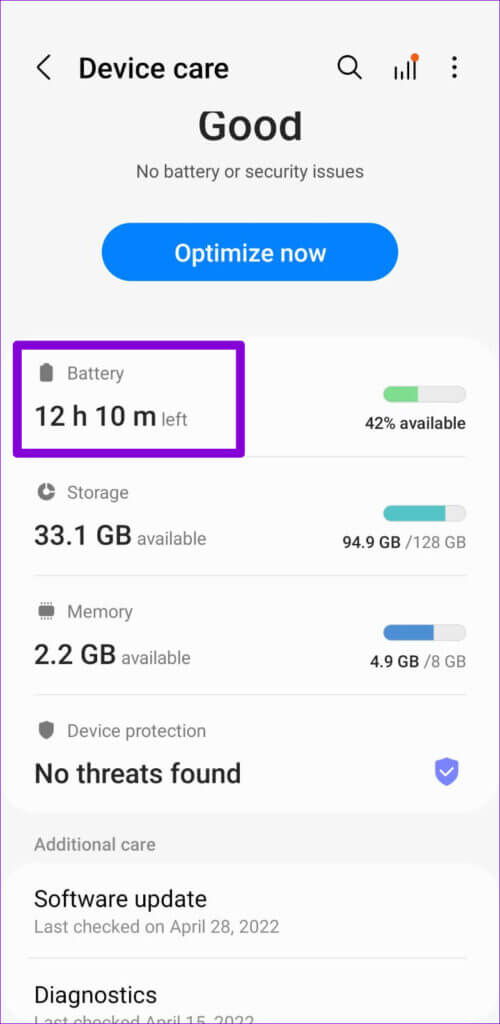
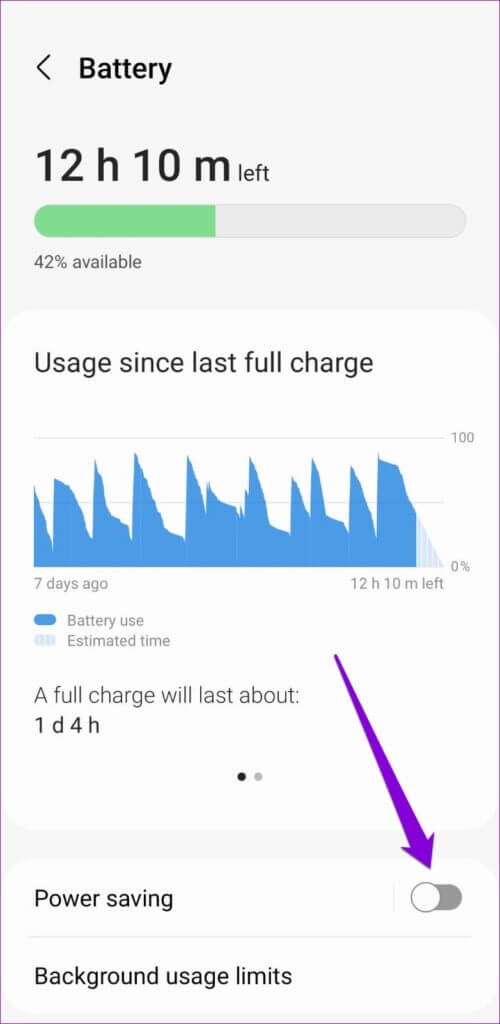
Når den er deaktiveret, burde webstedet fungere som forventet.
6. Prøv sikker tilstand
Hvis placeringstjenesterne stadig ikke virker, selvom du har aktiveret alle de korrekte indstillinger, kan du prøve at starte din telefon i sikker tilstand. Hvis du gør det, deaktiveres alle tredjepartsapps og ikke-essentielle tjenester på din telefon. Dette giver dig mulighed for at afgøre, om nogen af dem forårsager problemet.
Trin 1: tryk og hold tænd / sluk -knap På din telefon. Tryk derefter længe på Nedlukningsmulighed.
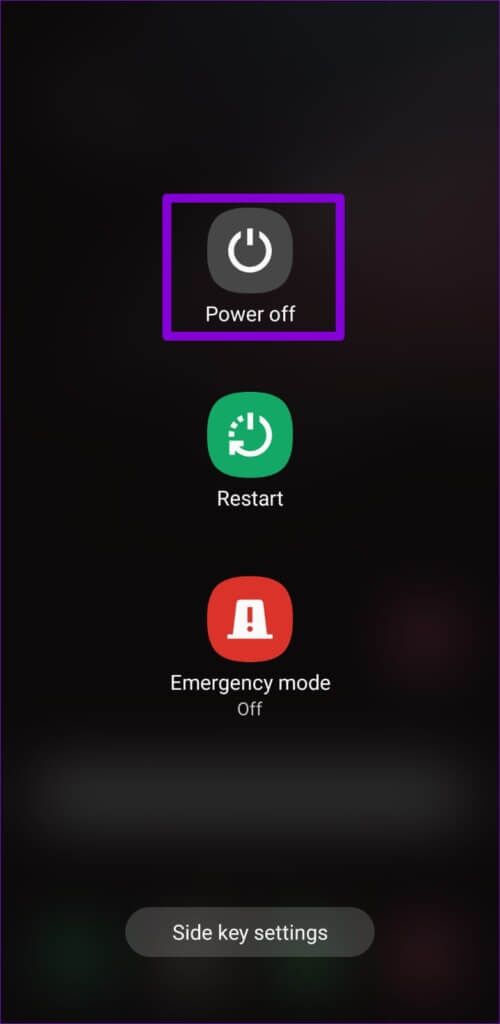
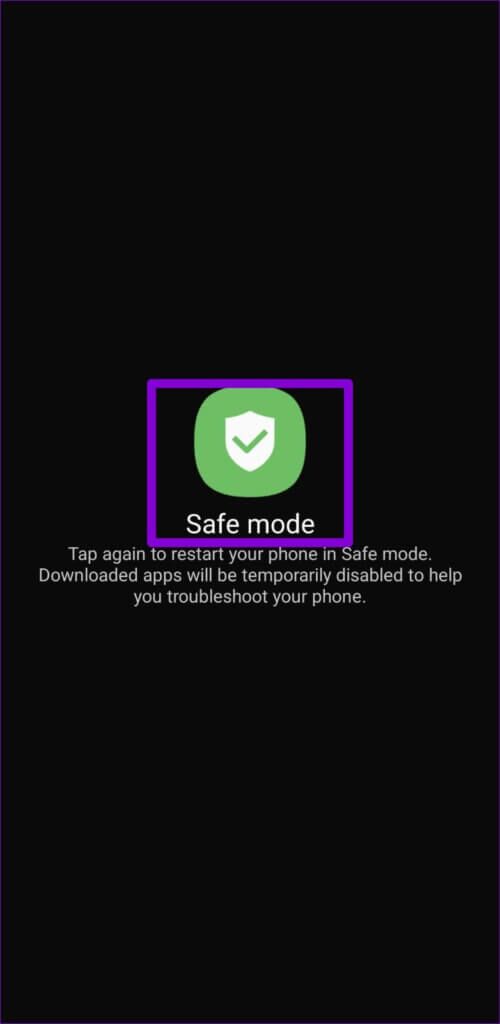
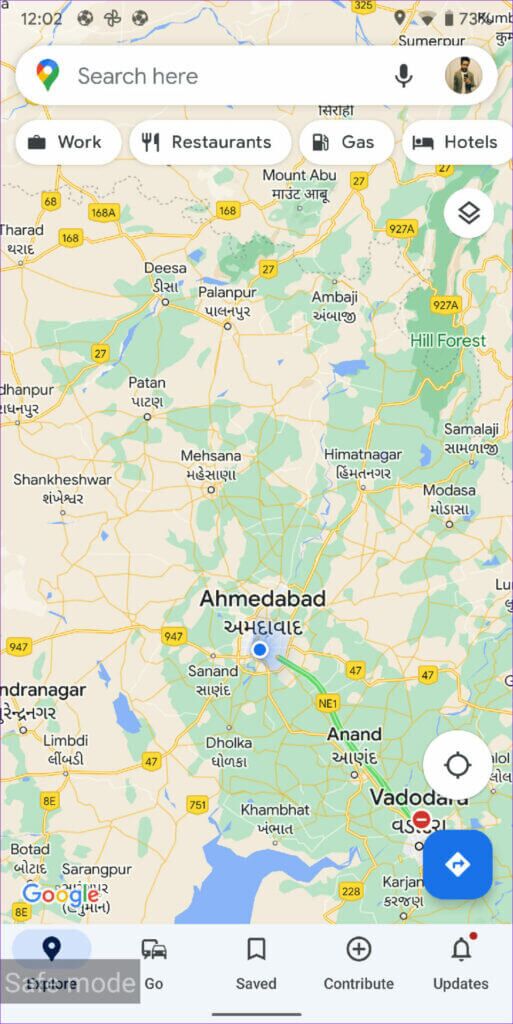
følg mig
I de fleste tilfælde burde ovenstående løsninger hjælpe med at løse problemet med placeringstjenester på din Android-telefon. I det sjældne tilfælde, at det ikke sker, Problemet kan være relateret til den nuværende Android-version. Du kan overveje at installere eventuelle ventende opdateringer for at se, om det løser problemet for dig.